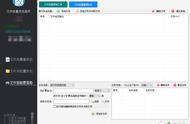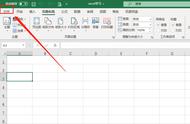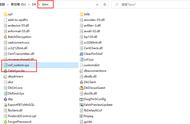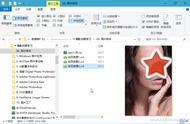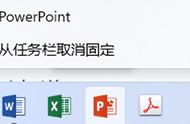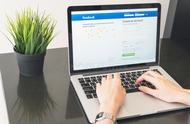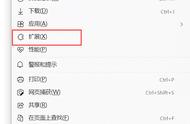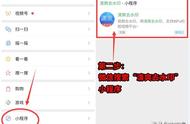从效果来看,大多数电影,电视剧和动画片的匹配效果都不错。NAS-Cab会自动为你下载海报和简介,并且按照类型和年份进行分类。如果有些影片没有匹配到正确的信息或者没有匹配到任何信息,你也可以手动编辑或者搜索。
NAS-Cab的智能影集管理功能也支持按照电影的文件名/路径名/地区/语言/风格等进行设置,但是在建立智能影集之后,目前没有办法管理封面,希望在后续版本中可以加入此功能。
NAS-Cab支持多种格式和编码的视频文件,并且可以调用GPU进行硬件解码。如果你有多个音轨或者字幕文件,NAS-Cab也可以让你自由地切换和选择。NAS-Cab的播放器界面非常简洁,只有最基本的控制按钮,不会影响观看体验。如果你想要更多的设置选项,你可以点击右上角的齿轮图标,调整画面比例,画质,音量等参数。
NAS-Cab还支持在手机或者平板上远程控制播放器,只需要在NAS-Cab的设置中开启远程控制功能,并且在手机或者平板上安装NAS-Cab的客户端软件。这样你就可以在沙发上享受影视大片,而不用每次都起身去操作电脑了。
如果你想要在电视上观看NAS-Cab的视频,你也可以通过DLNA或者AirPlay等方式进行投屏。NAS-Cab支持多种投屏协议和设备,如Apple TV,Chromecast,Fire TV等等。只需要在NAS-Cab的设置中开启投屏功能,并且确保你的电视和电脑在同一个局域网内。然后你就可以在电视上选择NAS-Cab作为视频源,并且用手机或者平板来控制播放了。
总之,NAS-Cab的影音管理功能是非常实用和高效的,它可以让你轻松地管理和播放你的视频文件,并且提供了很多方便和有趣的功能。如果满分10分的话,可以打8.5分。
文件浏览文件浏览是NAS-Cab最基础也最重要的功能之一,它可以让你在任何设备上浏览,上传和下载你的文件,并且提供了很多便捷和安全的功能。

首先,你需要告诉NAS-Cab你想要浏览哪些文件夹。进入文件浏览页面后,点击左侧功能区最下方的“添加文件夹”,然后将文件夹路径填进去。有多个文件夹路径的,可以输入多个路径。NAS-Cab会对所有路径中的文件进行统一管理,并且在过程中保持文件原位置不变。
输入路径后,NAS-Cab会自动扫描并显示所有文件,并且按照文件类型进行分类。你可以在左侧功能区选择不同的分类方式,如全部文件,文档,图片,音乐,视频等等。右侧则是具体显示文件的区域。
在右侧区域中,你可以看到每个文件的名称,大小,修改日期和图标。如果是图片或者视频文件,还可以看到缩略图。你可以通过点击右上角的按钮来改变显示方式,如列表模式或者图标模式。
如果你想要查看某个文件的详细信息或者进行操作,你只需要右键点击该文件即可。NAS-Cab会弹出一个菜单栏,提供了很多选项,如打开(在线预览),下载(支持断点续传),分享(生成链接或二维码),重命名(支持批量重命名),删除(支持回收站恢复),移动(支持拖拽操作),复制(支持剪切板操作),压缩(支持zip格式),解压缩(支持zip和rar格式)等等。
如果你想要上传某个文件到NAS-Cab中,你也可以通过右键点击空白处来弹出菜单栏,并选择上传选项。NAS-Cab支持拖拽上传和选择上传两种方式,并且支持上传任意大小和类型的文件。NAS-Cab还支持断点续传和多线程上传,可以提高上传速度和稳定性。
NAS-Cab的文件浏览功能还有一些高级功能,如文件搜索,文件标签,文件版本,文件加密等等。这些功能可以让你更方便地找到和管理你的文件,并且保证你的文件安全和完整。
总而言之,NAS-Cab的文件浏览功能是非常强大和全面的,它可以让你在任何设备上轻松地浏览,上传和下载你的文件,并且提供了很多便捷和安全的功能。如果满分10分的话,可以打9.5分。
以上就是我对NAS-Cab软件的介绍,希望你能够通过这篇文章了解和使用NAS-Cab软件,让你的NAS生活更加丰富和有趣。如果你对NAS-Cab软件有任何疑问或者建议,欢迎关注我,并在评论区留言,我会尽快回复你。如果你喜欢这篇文章,请给我点个赞或者关注一下我的专栏,这样我就有动力继续为你带来更多的科技产品相关的文章了。谢谢你的阅读和支持!